Faire en sorte que la page Nouvel onglet de Chrome ressemble au style des icônes Metro de Windows 8
Divers / / February 11, 2022
Souvent, nous recherchons des moyens d'améliorer les interfaces de notre navigateur et les nouvelles pages à onglet afin que nous puissions évoluer vers une meilleure et plus expérience de navigation plus rapide. Auparavant, nous avons parlé des moyens de personnaliser la nouvelle page à onglet dans Google Chrome. Nous vous avons également expliqué comment vous pouviez intelligemment groupez vos extensions.
Bien que la nouvelle page d'onglet par défaut de Chrome offre des moyens rapides d'accéder aux favoris, aux applications et aux sites Web les plus visités, son aspect fade ne m'attire pas. C'est ce qui m'a incité à écrire le message de personnalisation auquel j'ai lié dans le paragraphe ci-dessus. Et maintenant, j'ai trouvé une extension Chrome qui ajoute beauté et thème à de nouveaux onglets en lui donnant Windows 8 comme le thème Metro (et c'est le buzz ces jours-ci :)). Alors parlons-en.
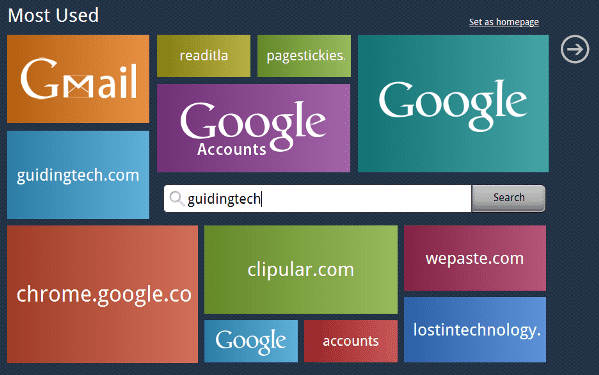
MesSites est une belle extension Chrome qui organise tous les sites Web préférés et les plus visités dans une belle interface Windows 8 comme les tuiles. Il conserve le comportement par défaut du navigateur et maintient les sections des sites Web et des applications distinctes. Comme dans l'interface originale du métro, vous pouvez faire défiler
à gauche et à droite pour naviguer dans les différentes rubriques.Étonnamment, la taille et la couleur des tuiles sont proportionnelles à la fréquence d'utilisation, ce qui signifie que vous découvrirez facilement les sites Web les plus visités. Chaque nouvel onglet que vous ouvrez affiche la même interface. Cependant, vous pouvez également en faire votre page d'accueil en suivant le lien sur l'interface principale.
Utiliser MesSites
Lorsque vous aurez installé l'extension, vous pourrez trouver son icône entre autres comme le montre l'image ci-dessous.
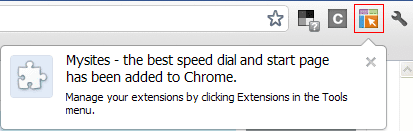
Pour visiter un site Web, il vous suffit de cliquer sur sa vignette et vous serez navigué. Si vous n'aimez pas qu'une tuile apparaisse dans la composition, vous pouvez la supprimer. Il vous suffit de survoler la tuile et lorsque le X marque apparaît (en haut à droite de la tuile sélectionnée) cliquez dessus.

Vous vous demandez comment le récupérer si nécessaire? Cliquez simplement sur l'icône de l'extension et cliquez sur le bouton disant Restaurer les sites Web. Vous verrez ici des informations supplémentaires sur la façon de faire de l'interface la page d'accueil de votre navigateur.
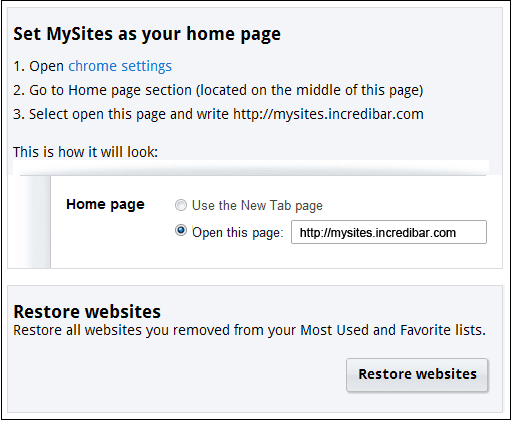
Il y a un inconvénient qui se présente. Vous avez dû aussi remarquer un Barre de recherche intégré dans l'interface. Bien que cela ouvre la possibilité de rechercher immédiatement, vous ne l'admirerez peut-être pas car les résultats sont affichés sur la recherche MySites optimisée par Google. Cependant, vous pouvez utiliser le barre de recherche du navigateur ou l'Omnibar de Chrome sans entrave.
Conclusion
L'add-on n'apporte aucune nouvelle fonctionnalité mais je suis sûr que vous allez adorer l'interface. Cela rend la navigation vraiment fluide et, bien sûr, a aussi un bon look. Essayez-le et n'oubliez pas de partager vos expériences.
Dernière mise à jour le 03 février 2022
L'article ci-dessus peut contenir des liens d'affiliation qui aident à soutenir Guiding Tech. Cependant, cela n'affecte pas notre intégrité éditoriale. Le contenu reste impartial et authentique.



